สวัสดีครับท่านผู้อ่าน How to excel ทุกท่านครับ วันนี้ขออนุญาตหยิบปัญหาที่ผมได้รับจากลูกค้าภายในที่ทำงาน เกี่ยวกับการค้นหาข้อความและแยกข้อความที่ต้องการเก็บไว้ในเซลล์ต่างหาก ใน Excel ด้วยเหตุที่ว่าข้อมูลที่มีอยู่ในปัจจุบันมีเยอะมาก การบันทึกข้อมูลดังกล่าวคงไม่สามารถทำได้โดยง่ายนักใน Excel วันนี้จึงขอนำเสนอ Excel text function ที่นิยมช่วยในการค้นหาข้อความและสำเนาข้อความที่ค้นเจอ ดังนี้ครับ
1.สูตร Excel text : Left เป็นสูตร Excel ที่ใช้สำเนาข้อความต้นฉบับ (text) โดยเริ่มสำเนาจากด้านซ้ายไปยังด้านขวาตามจำนวนตัวอักษรที่กำหนด มีรูปแบบดังนี้
LEFT(text,[num_chars])
โดย text คือ ข้อความต้นฉบับ
num_chars คือจำนวนตัวอักษรที่ต้องการสำเนา
ตัวอย่างเช่น สมมุติข้อความในเซลล์ B2 เท่ากับ LOVE หากเราใช้ สูตร Excel =LEFT(B2,2) สูตร LEFT จะสำเนาข้อความกลับมาให้เป็น LO เป็นต้น
2.สูตร Excel text : FIND เป็นสูตร Excel ที่ใช้หาตำแหน่งของตัวอักษรหรืออักขระที่อยู่ภายในข้อความ มีรูปแบบดังนี้
FIND(find_text,within_text,[start_num])
โดย find_text คือ ตัวอักษรหรืออักขระที่ต้องการค้นหาตำแหน่ง
within_text คือข้อความที่ต้องการค้นหา
start_num คือตำแหน่งในข้อความที่เริ่มค้นหาโดยตำแหน่งที่ 1 จะเริ่มจากตัวอักษรแรกจากซ้าย
ตัวอย่างเช่น FIND(“/”,”12/13”,0) จะคืนค่า 3 กลับมา เป็นต้น
3. สูตร Excel text : MID เป็นสูตร Excel ที่ใช้สำเนาอักษรหรือตัวอักขระจากข้อความโดยกำหนดตำแหน่งเริ่มต้นในการสำเนาและจำนวนอักษรหรือตัวอักขระที่ต้องการสำเนา มีรูปแบบดังนี้
MID(text,start_num,[num_chars])
โดย text คือข้อความต้นฉบับที่ต้องการสำเนา
start_num คือ ตำแหน่งเริ่มต้นในการสำเนา
num_chars คือ จำนวนอักษรหรือตัวอักขระที่ต้องการสำเนา
ตัวอย่างเช่น MID(“12/03/53”,3,2) จะคืนอักษร “03” กลับมา เป็นต้น
จากที่ได้ยกตัวอย่างมาเรามาดูตัวอย่างกันดีกว่าครับ สมมุติเรามีข้อมูลชื่อบริษัทและที่ตั้งของบริษัทลูกค้าอยู่ในเซลล์เดียวกันดังแสดงในภาพที่ 1 หากเราต้องการแยกชื่อของบริษัทลูกค้าออกมาเก็บไว้ในหลักใหม่เราสามารถประยุกต์ใช้ Excel text function ได้ ท่านผู้อ่านจะสังเกตเห็นว่าชื่อบริษัทและที่ตั้งจะถูกแบ่งด้วยอักขระ “,” จากเงื่อนไขนี้ หากเราสามารถหาตำแหน่งของ “,” ได้เราก็จะสามารถสำเนาชื่อของบริษัทลูกค้าออกมาเก็บไว้ในหลักใหม่ได้ โดยมีระเบียบขั้นตอนการใช้สูตร Excel ดังนี้
1. ใช้ สูตร FIND หาตำแหน่งของ “,”
2. ใช้สูตร LEFT สำเนาชื่อบริษัทไปเก็บไว้ในหลักใหม่
เพื่อให้การใช้สูตร Excel เป็นไปด้วยความสะดวกจึงรวบรวมขั้นตอนการใช้สูตร Excel ทั้งสองขั้นตอนได้ดังนี้
C2 = LEFT(B2,FIND(“,”,B2,1)-1) ผลการใช้สูตร Excel แสดงได้ดังภาพที่ 2
ภาพที่ 1 ข้อมูลการทดสอบ Excel text function
ภาพที่ 2 ผลการใช้สูตร Excel : LEFT&FIND
หากต้องการสำเนาที่อยู่หลังอักขระ “,” เก็บไว้ในหลัก D สามารถเขียนสูตร Excel ได้ดังนี้
D2 = MID(B2,FIND(“,”,B2,1)+1,LEN(B2)) โดย LEN เป็นสูตร Excel ที่คืนค่าความยาวของข้อความ ผลการใช้สูตร Excel นี้แสดงได้ดังภาพที่ 3
ภาพที่ 3 ผลการใช้สูตร Excel : MID , FIND , LEN
หวังว่าท่านผู้อ่านบทความนี้คงได้ไอเดียในการประยุกต์ใช้สำหรับการสำเนาข้อความในไฟล์ Excel นะครับ ส่วนตัวผมเองนอกจากจะตอบโจทย์ลูกค้าภายในบริษัทได้แล้ว ท่านผู้อ่านคงจะได้เห็นผมประยุกต์ใช้ สูตร Excel นี้ในการประเมินผลด้วย KPI ต่อไปครับ ราตรีสวัสดิ์ครับ
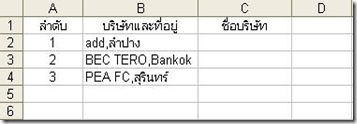




ไม่มีความคิดเห็น:
แสดงความคิดเห็น